Hướng dẫn xuất Hóa đơn Điều chỉnh giảm¶
Hóa đơn điều chỉnh giảm là chứng từ ghi nhận việc điều chỉnh giảm công nợ với khách hàng. Hóa đơn điều chỉnh giảm được sử dụng trong các trường hợp như:
Khách hàng trả lại hàng cho công ty bạn;
Có sai sót về giá trên hóa đơn khách hàng;
v.v..
Có hai cách để thực hiện xuất hóa đơn điều chỉnh giảm:
Module cần cài đặt
Để thao tác theo hướng dẫn trong bài viết, bạn cần cài đặt ứng dụng sau:
Tạo hóa đơn điều chỉnh giảm trực tiếp trên hóa đơn¶
Bạn truy cập vào Kế toán ‣ Khách hàng ‣ Hóa đơn, chọn hóa đơn cần tạo điều chỉnh giảm, bấm Thêm Hóa đơn điều chỉnh giảm:
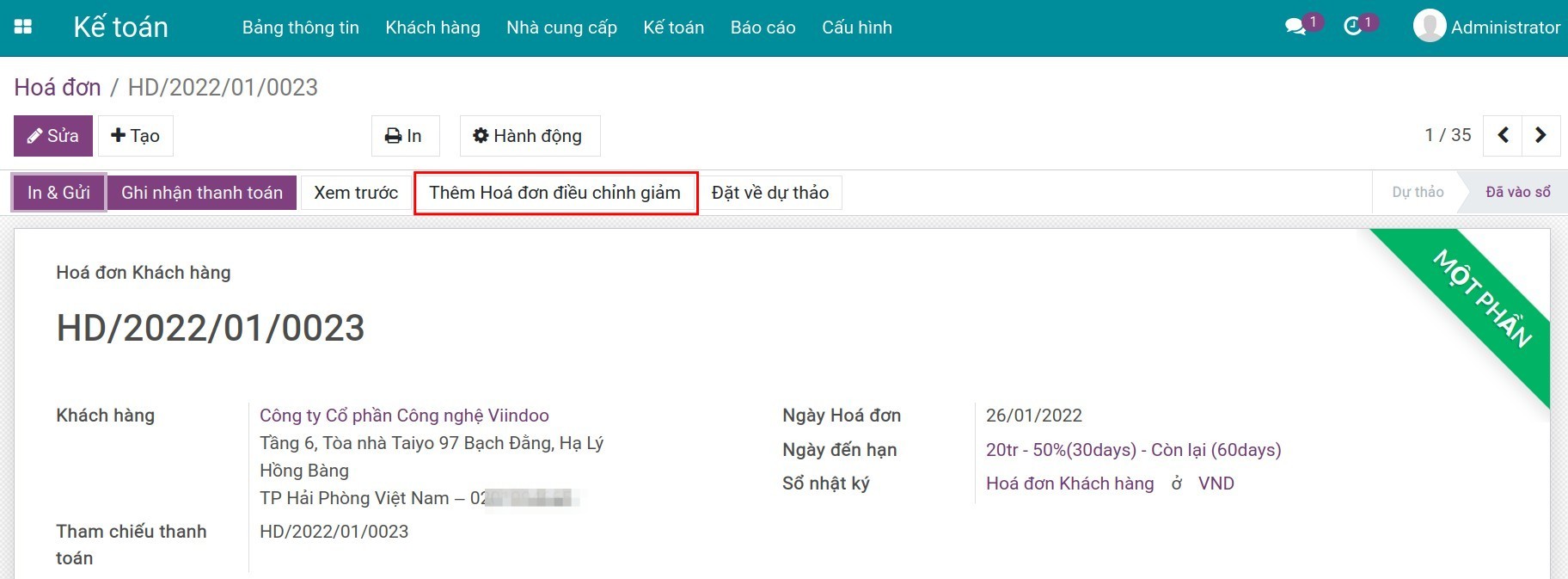
Lúc này, một cửa sổ được mở ra:
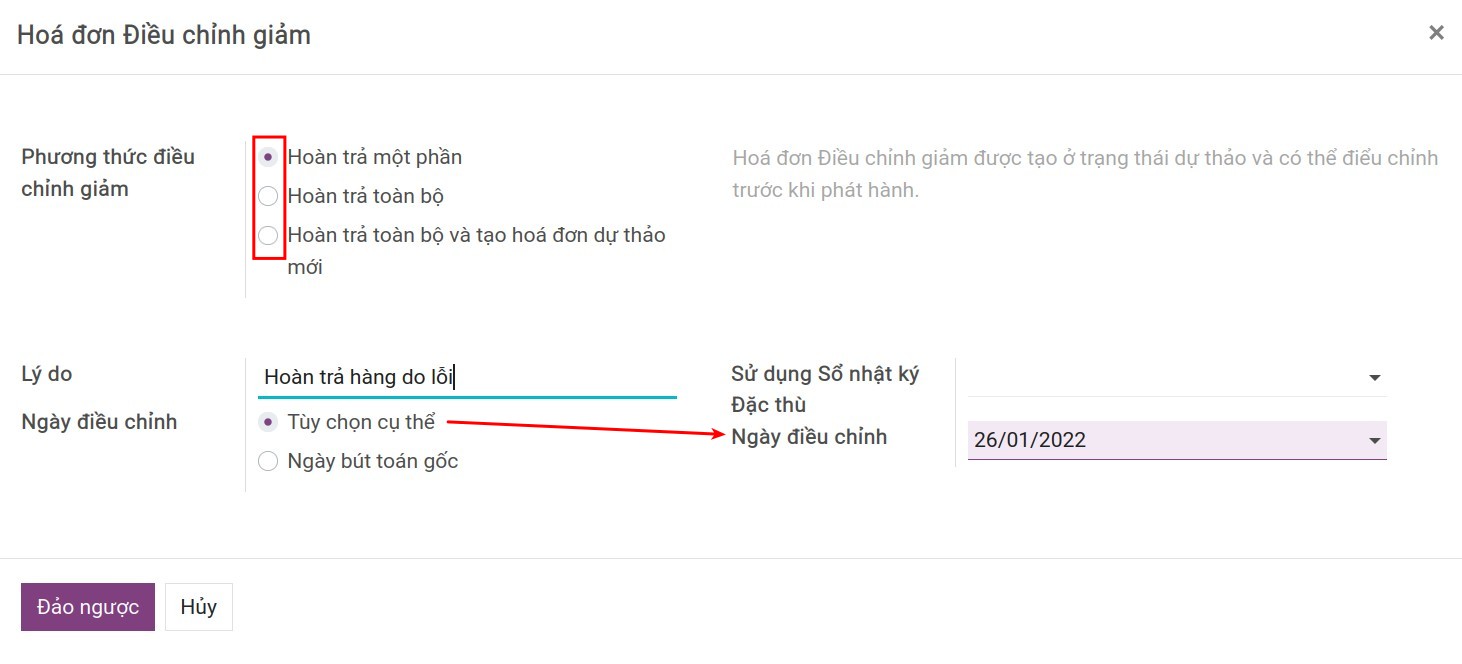
Tại đây, bạn cần lưu ý các trường thông tin sau:
Phương thức điều chỉnh giảm: Có 3 phương án để bạn lựa chọn:
Hoàn trả một phần: Hoá đơn Điều chỉnh giảm được tạo ở trạng thái dự thảo và có thể điều chỉnh trước xác nhận.
Hoàn trả toàn bộ và tạo hóa đơn dự thảo mới: Hoá đơn Điều chỉnh giảm được tự động xác nhận và đối soát với hoá đơn hiện hành. Hoá đơn hiện hành ban đầu được nhân bản thành một hoá đơn dự thảo mới.
Hoàn trả toàn bộ và tạo hóa đơn dự thảo mới: Hoá đơn Điều chỉnh giảm được tự động xác nhận và đối soát với hoá đơn hiện hành. Hoá đơn hiện hành ban đầu được nhân bản thành một hoá đơn dự thảo mới.
Lý do: Trường ghi nhận lý do xuất hóa đơn điều chỉnh giảm.
Ngày điều chỉnh:
Tùy chọn cụ thể: Lựa chọn phương án này, bạn sẽ có thể lựa chọn ngày cho hóa đơn điều chỉnh giảm được tạo ra.
Ngày bút toán gốc: Lựa chọn phương án này, ngày của hóa đơn điều chỉnh giảm sẽ được lấy theo ngày xác nhận hóa đơn gốc.
Sử dụng Sổ nhật ký đặc thù: Lựa chọn Sổ nhật ký để phân loại bút toán được sinh ra do điều chỉnh giảm hóa đơn. Sổ nhật ký phải phù hợp với loại hóa đơn của bạn. Trong trường hợp này bạn lựa chọn sổ nhật ký Hóa đơn khách hàng.
Sau khi lựa chọn xong các trường thông tin, bạn ấn vào Đảo ngược để phát hành hóa đơn điều chỉnh giảm.
Trường hợp nếu bạn chọn Phương thức điều chỉnh giảm là Hoàn trả toàn bộ thì Hóa đơn điều chỉnh giảm được tự động xác nhận và đối soát với hóa đơn ban đầu. Trên hóa đơn gốc sẽ có trạng thái là Đảo ngược; Hóa đơn điều chỉnh giảm sẽ có trạng thái Đã thanh toán:
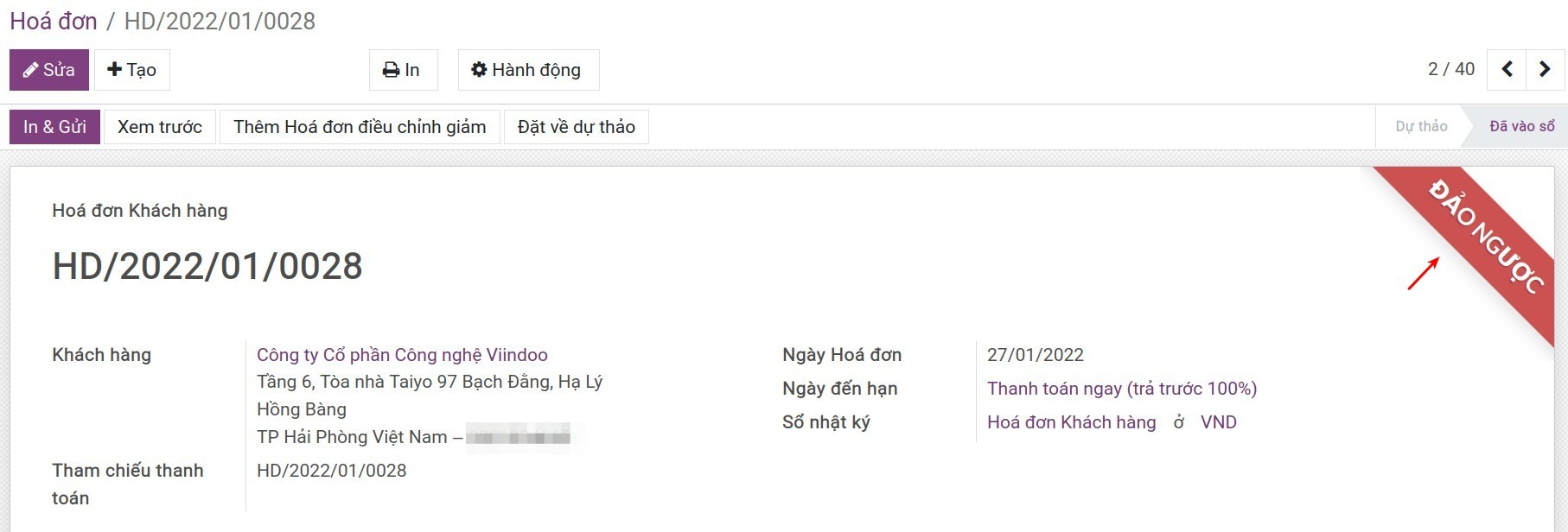
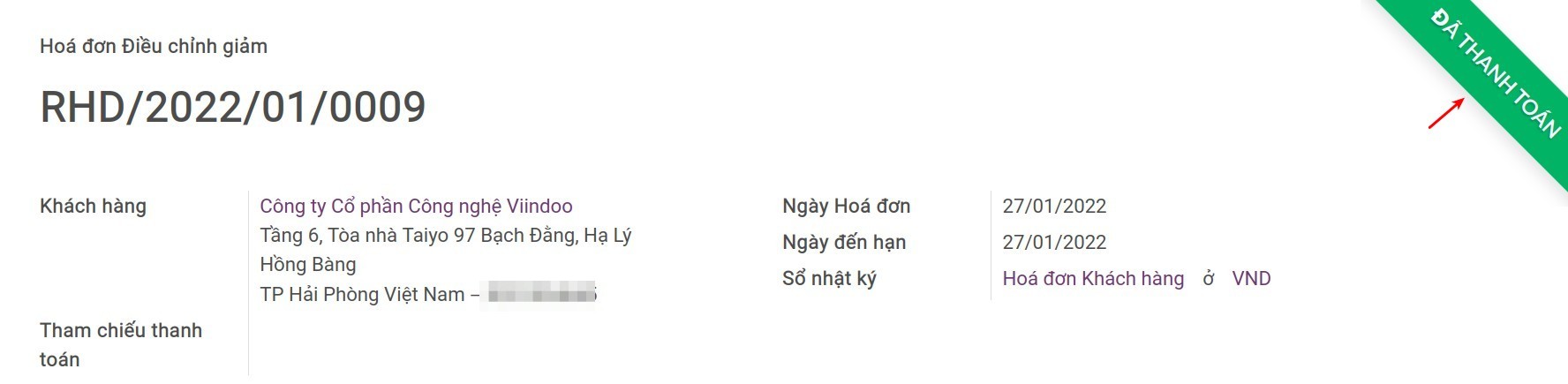
Lúc này bạn có thể truy cập vào Kế toán ‣ Kế toán ‣ Phát sinh kế toán để xem các bút toán được đối soát với nhau:
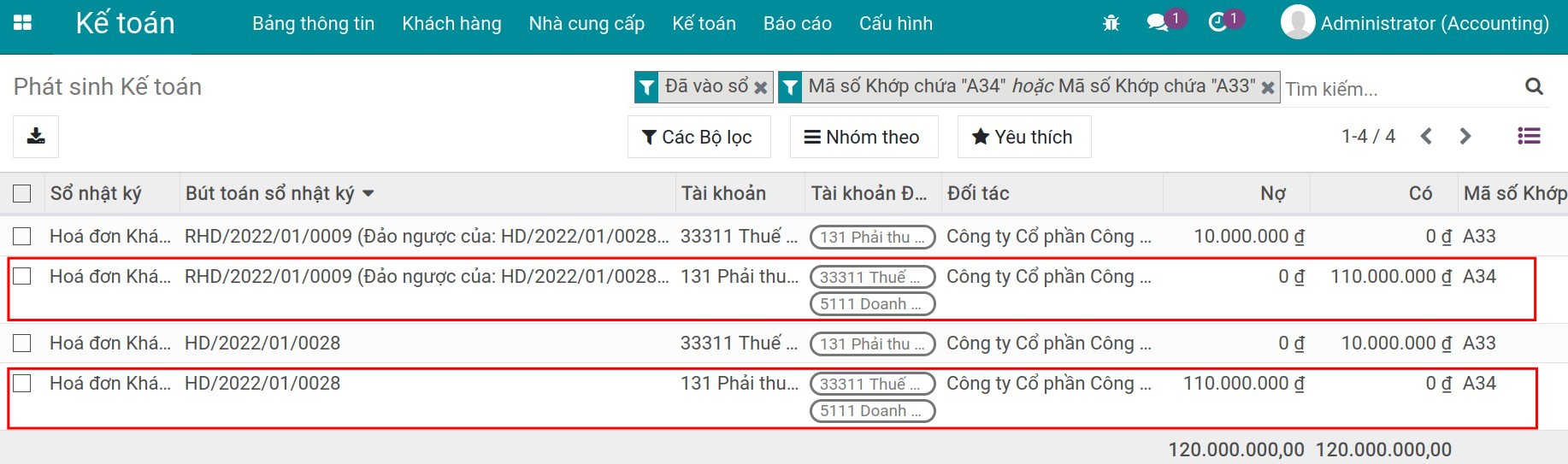
Ghi chú
Phát sinh kế toán chỉ xuất hiện khi bạn kích hoạt chế độ nhà phát triển.
Nếu bạn lựa chọn phương thức điều chỉnh giảm là Hoàn trả toàn bộ và tạo hóa đơn dự thảo mới, hóa đơn điều chỉnh giảm sẽ được tự động xác nhận và đối soát với hóa đơn gốc. Đồng thời hệ thống cũng sẽ tự động sinh ra một hóa đơn mới là nhân bản của hóa đơn gốc.
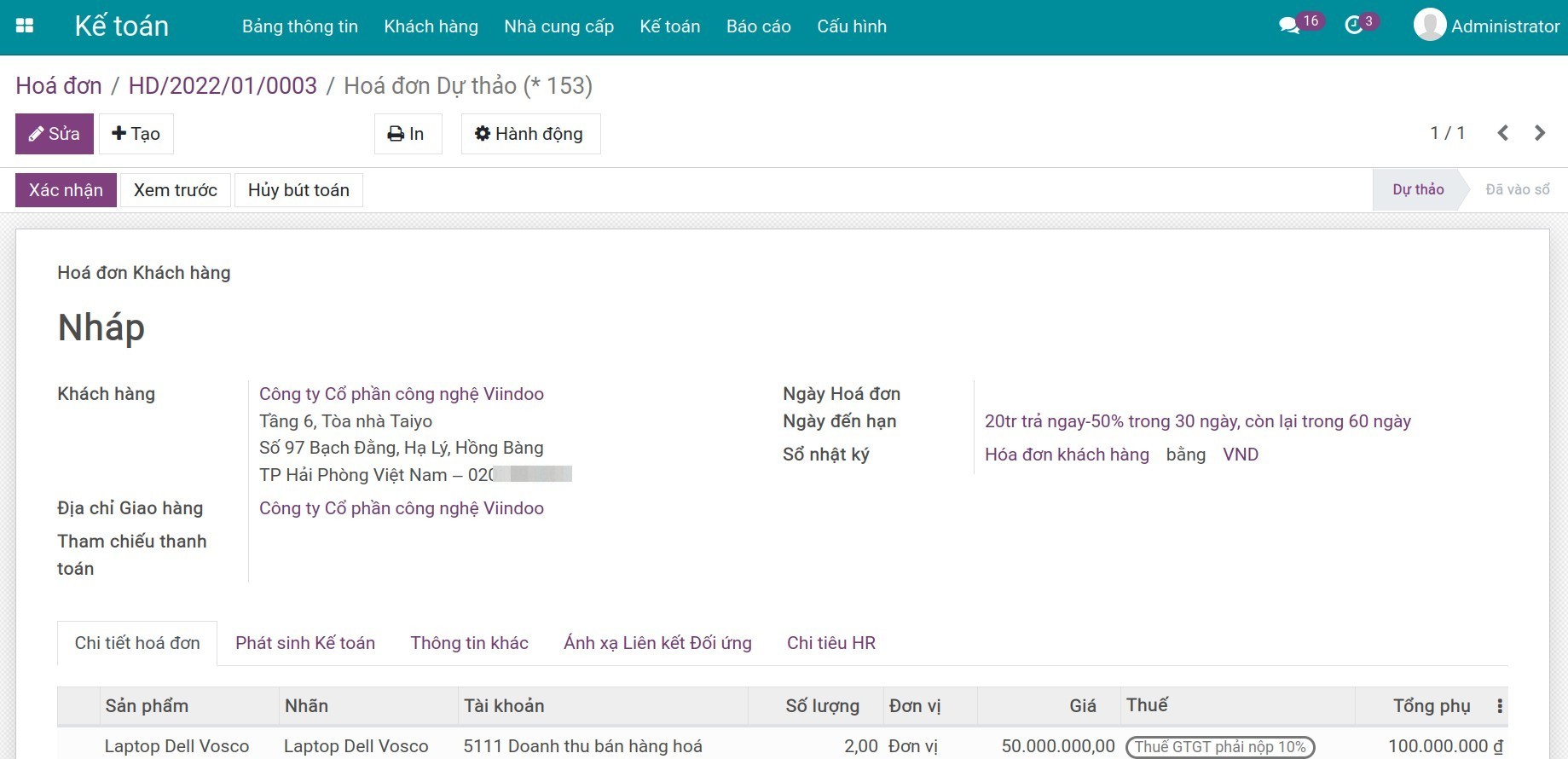
Nếu phương thức điều chỉnh giảm là Hoàn trả một phần, bạn có thể điều chỉnh nội dung hóa đơn trước khi xác nhận và xem bút toán kế toán phát sinh tại tab Phát sinh kế toán:
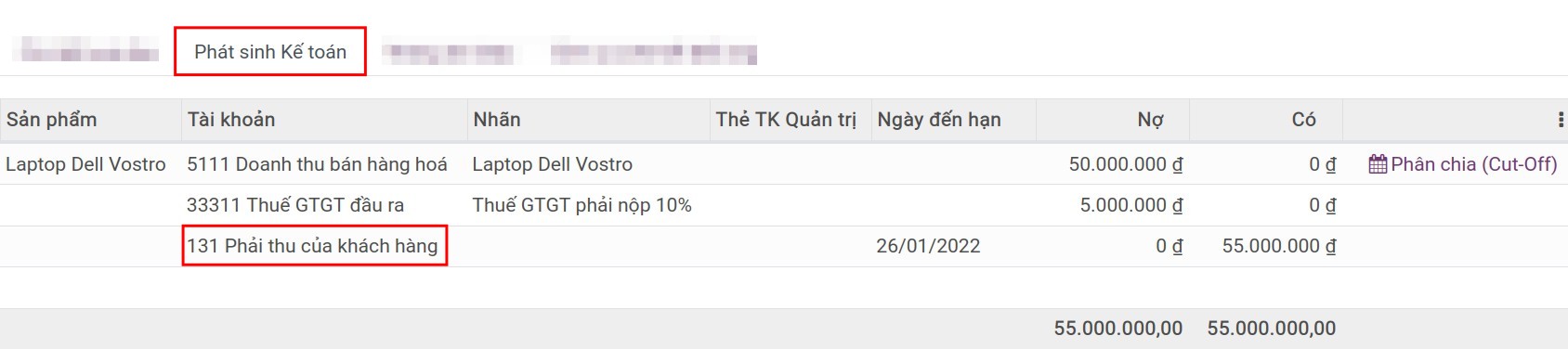
Ghi chú
Đối với các hóa đơn đã ghi nhận thanh toán toàn bộ (ở trạng thái Đã thanh toán) sẽ chỉ hiển thị một phương thức điều chỉnh giảm là Hoàn trả một phần.
Nếu hóa đơn đã được thanh toán một phần, sau khi tạo hóa đơn điều chỉnh giảm thì khoản thanh toán trước đó sẽ được ghi nhận một thanh toán còn dư gắn tới khách hàng đó.
Sau khi hóa đơn điều chỉnh giảm được xác nhận, bạn có thể xem sự thay đổi về công nợ của khách hàng bằng cách truy cập Kế toán ‣ Báo cáo ‣ Sổ cái đối tác.
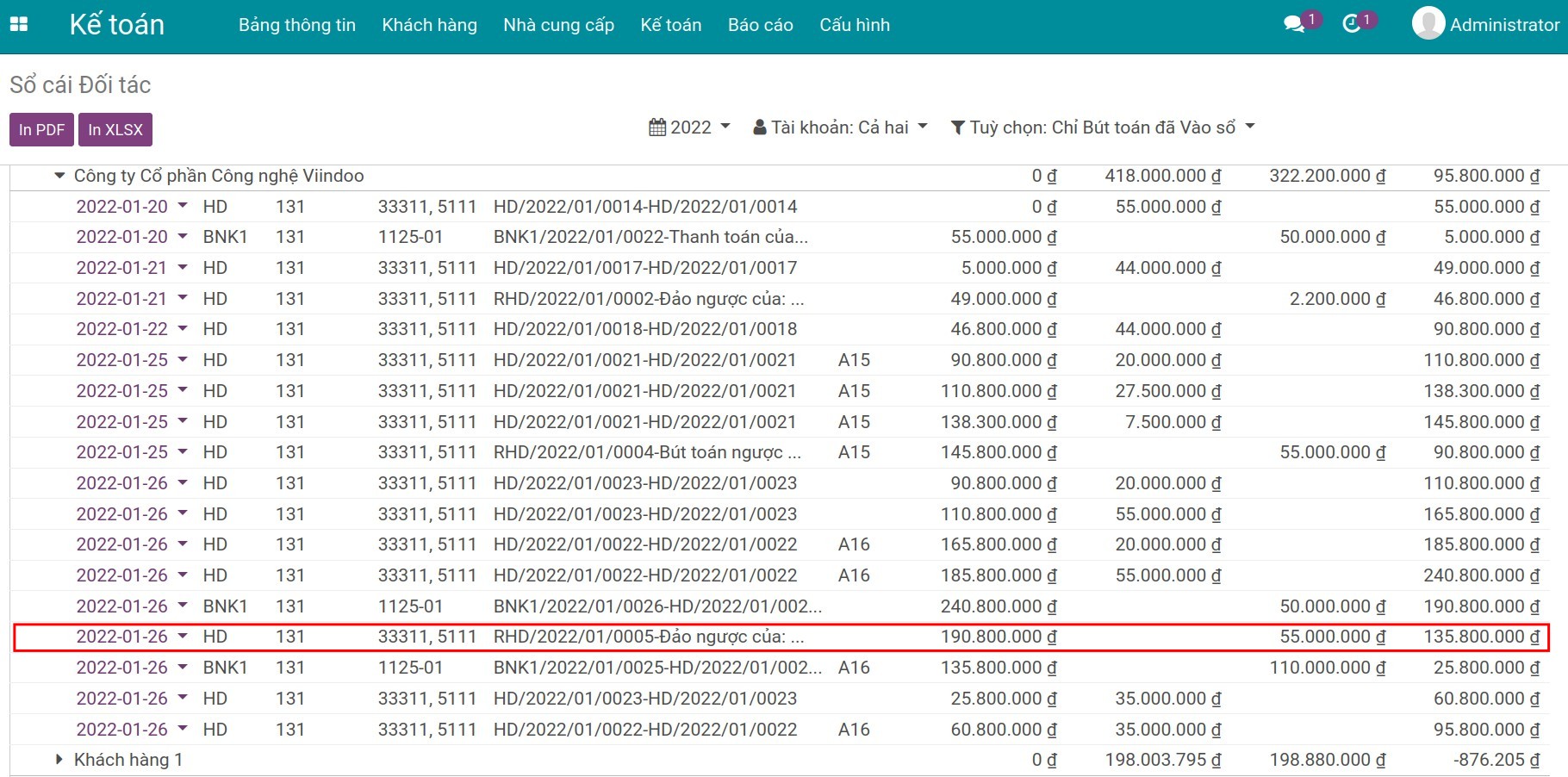
Tạo thủ công hóa đơn điều chỉnh giảm¶
Để tạo hóa đơn điều chỉnh giảm, bạn cũng có thể truy cập Kế toán ‣ Khách hàng ‣ Hóa đơn điều chỉnh giảm ‣ Tạo:
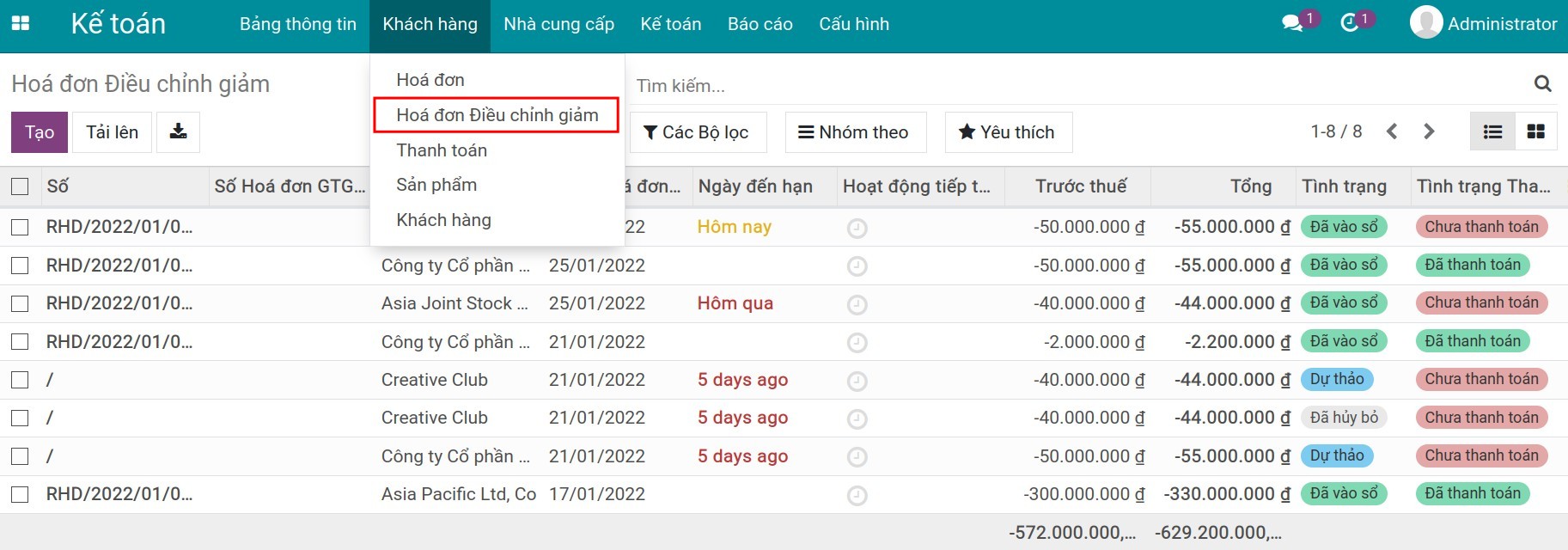
Sau đó điền thông tin vào hóa đơn:
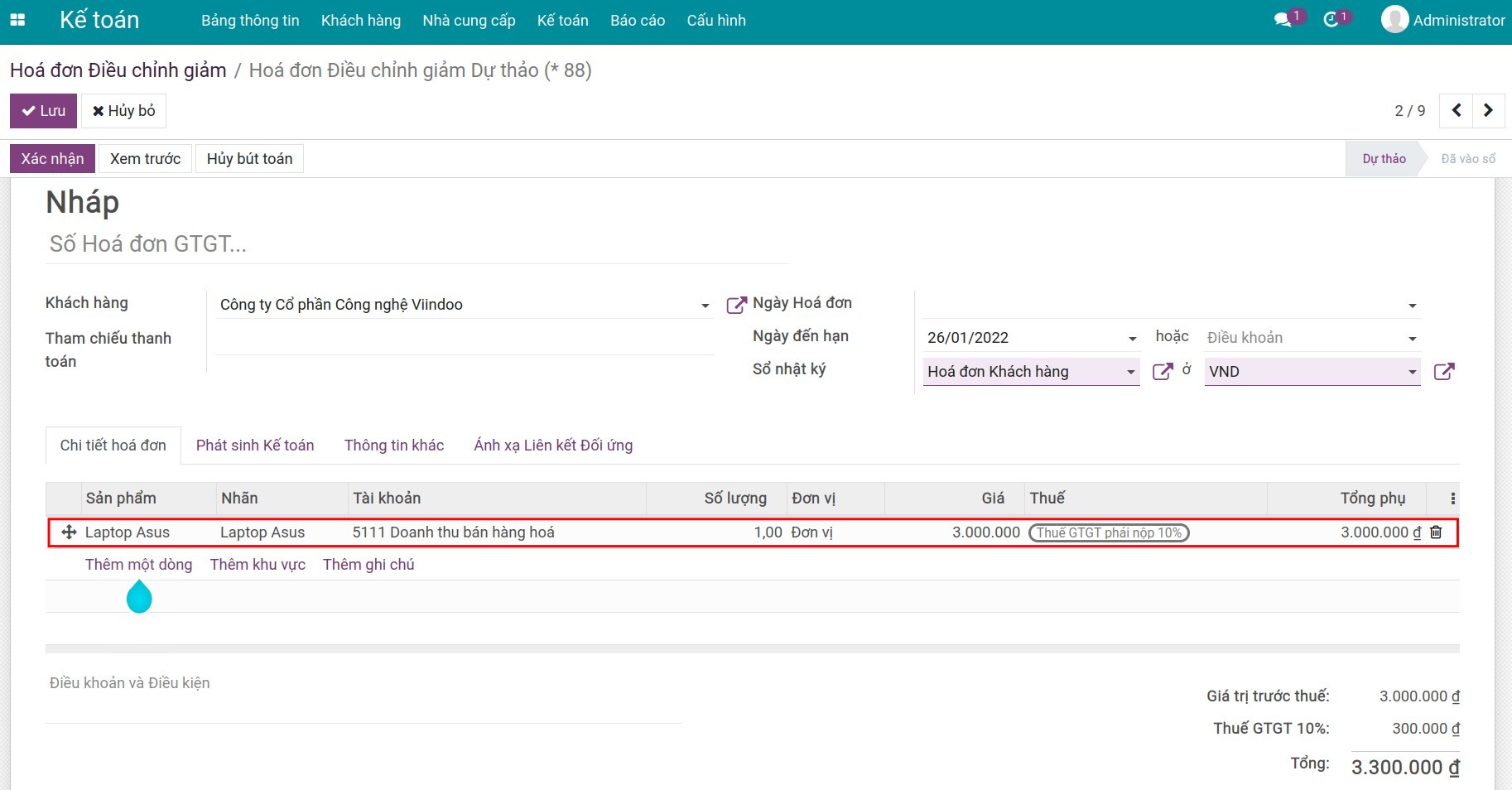
Các thông tin trên hóa đơn điều chỉnh giảm tương tự với thông tin của các hóa đơn thông thường. Bạn có thể tham khảo nội dung tại bài viết Cách tạo hóa đơn. Sau đó bạn cũng có thể xem các bút toán hay công nợ còn lại của khách hàng khi xem Sổ cái đối tác.
Xem thêm
Các bài viết liên quan
Module tham khảo